2023-07-08 305
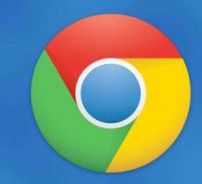
chrome 55浏览器正式版下载 谷歌浏览器55稳定版v55.0.2883.75
这款chrome 55浏览器正式版v55.0.2883.75是最流行、最快和可定制的web浏览器之一,结合了简约设计和先进技术的浏览器,可以使网络更快、更安全、更容易,可用于多种操作系统,提供了广泛的扩展,这为开发人员扩展浏览器功能和添加更多特性和增强打开了大门,喜欢的用户们可以下载体验一下。
具体步骤如下:
1、打开chrome浏览器的“设置”——“高级”;
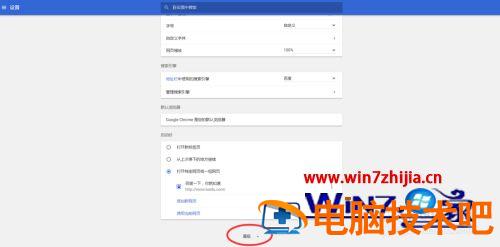
2、在“隐私设置与安全性”中,打开“内容设置”;
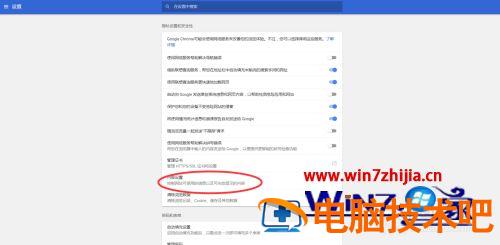
3、打开“PDF文档”,勾选“下载PDF文件,而不是在Chrome中自动打开它们”。
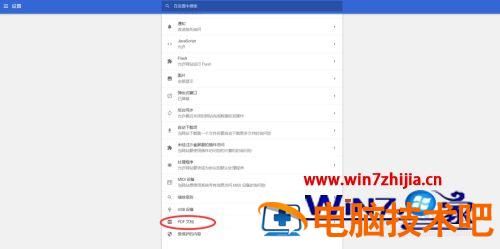
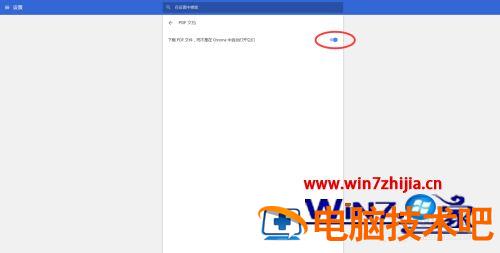
上述给大家讲解的便是浏览器chrome下载pdf而不是直接打开的设置方法,有这个需要的小伙们按照上面的方法来设置就可以了。
原文链接:https://000nw.com/6620.html
=========================================
https://000nw.com/ 为 “电脑技术吧” 唯一官方服务平台,请勿相信其他任何渠道。
系统教程 2023-07-23
电脑技术 2023-07-23
应用技巧 2023-07-23
系统教程 2023-07-23
系统教程 2023-07-23
软件办公 2023-07-11
软件办公 2023-07-11
软件办公 2023-07-12
软件办公 2023-07-12
软件办公 2023-07-12
扫码二维码
获取最新动态
